Guía Completa para Imprimir Imágenes Grandes en Casa
Cómo imprimir imágenes grandes en varias hojas desde casa
Tabla de Contenidos
Quieres colgar en tu habitación un póster grande de Bud Bunny o tu foto favorita, pero tu impresora doméstica solo imprime en A4. No te preocupes, es un problema común. La solución: dividir la imagen en varias páginas para crear un póster de gran tamaño. Aquí te mostramos las herramientas y cómo hacerlo paso a paso.
Cómo dividir una imagen en varias hojas
Existen varias herramientas que permiten segmentar una imagen para imprimirla en varias hojas. Aquí te explicamos cómo hacerlo con Photoshop, Word y PDF.
Dividir imágenes con Photoshop
- Conoce las medidas exactas de cada hoja que quieres imprimir. Ejemplo: tres hojas iguales, cada una de X ancho y Y alto.
- Crea una mesa de trabajo con ancho total X+X+X y alto Y.
- Usa las guías para dividir la mesa en tres secciones iguales. Las guías no se imprimen, solo ayudan a ubicar la imagen.
- Inserta la imagen y colócala como desees dentro de la mesa de trabajo.
- Utiliza la herramienta Recortar con medidas X x Y. Aplica las guías para precisión.
- Exporta cada sección con un nombre identificativo (ej. "1 de 3").
- Repite el proceso para todas las secciones y finalmente imprime.
Imprimir desde Word
- Abre un documento en blanco. Dirígete a Diseño de página / Disposición / Formato y selecciona tamaño Carta (21,59 x 27,94 cm).
- Inserta la imagen mediante Insertar > Imágenes o copiando y pegando. Asegúrate que la resolución sea alta.
- Ajusta la imagen a la hoja usando las esquinas.
- Ve a Archivo > Imprimir. Selecciona Propiedades de la impresora > Múltiples páginas.
- Elige la opción de división (2x2, 3x3, 4x4) según prefieras y haz clic en Imprimir.
Imprimir PDF en varias hojas
- Abre el archivo PDF en Acrobat.
- Selecciona Organiza páginas > Dividir.
- Elige cómo dividir el archivo y configura las Opciones de salida (ubicación, nombre y formato).
- Haz clic en Aceptar > Dividir > Guardar para crear el nuevo archivo listo para imprimir.